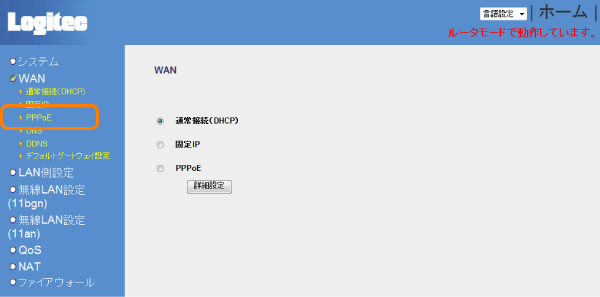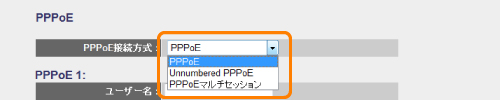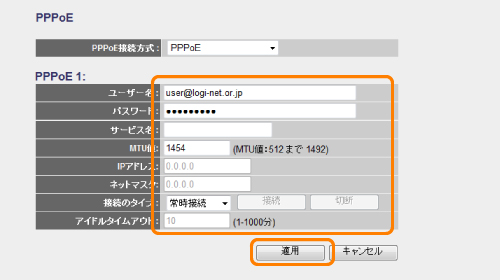1. インターネット接続設定(WAN側設定)
プロバイダがPPPoE接続の場合の設定手順を説明します。通常のPPPoE接続以外に、Unnumbered PPPoE接続とPPPoEマルチセッション接続を選択できます。
| ユーザー名 |
プロバイダから指定されたユーザー名を入力します。ユーザーIDに「@」が入っている場合は、プロバイダから提供された「ユーザー名」の後ろに、「@」と「プロバイダ識別子」を入力する必要があります。 |
| パスワード |
プロバイダから指定されたパスワードを入力します。入力した文字は「・・・・・」で表示され読めませんので、入力ミスにご注意ください。 |
| サービス名 |
プロバイダから指定があった場合に入力します。 |
| MTU値 |
MTU(Maximum Transmission Unit)、1回の転送で送信できるデータの最大値(単位はバイト)の値(512〜1492)を設定します。通常は変更する必要はありません。(初期値:1454) |
| IPアドレス |
「Unnumbered PPPoE」接続を選択している場合のみ入力可能です。プロバイダから指定されたIPアドレスを入力します。 |
| ネットマスク |
「Unnumbered PPPoE」接続を選択している場合のみ入力可能です。プロバイダから指定されたサブネットマスクを入力します。 |
| 接続のタイプ |
インターネットへの接続方法を指定します。
常時接続:常にPPPoE接続を維持します。接続が切れた場合は自動的に再接続します。
自動再接続:パソコンからの接続要求があると自動的にPPPoE接続を開始します。
手動切替え:接続のたびにこの画面を表示して[接続]をクリックする必要があります。
[切断]:このボタンをクリックすると、インターネットへの接続を切断することができます。 |
| アイドルタイムアウト |
[接続のタイプ]で「自動再接続」を選択している場合に設定可能です。ここで設定した時間中にパソコンからインターネットへの接続がなければ、自動的に接続を切断します。分単位で設定できます。 |
●他の設定を続ける場合→[戻る]をクリックします。引き続き他の項目を設定します。
●変更した設定を保存して有効にする場合→[更新!]をクリックし、手順5 へ進みます。